极光pdf在页面上随意绘画后擦除的教程
时间:2023-11-30 11:40:41作者:极光下载站人气:40
极光pdf是一款专业的pdf编辑软件,它为用户提供了pdf编辑、格式转换、压缩合并、注释以及翻译等多种功能,可以满足用户多样的编辑需求,总的来说是一款优秀的pdf处理器,当用户在编辑pdf文件时,可以利用随意画功能来在页面上进行绘画,可是用户在不满意绘画作品的情况,应该怎么将其擦除呢,其实操作的过程是很简单的,用户直接在菜单栏中找到其中的注释选项和橡皮擦选项即可解决问题,详细的操作过程是怎样的呢,接下来就让小编来向大家分享一下极光pdf在页面上随意绘画后擦除的方法教程吧,希望用户在看了小编的教程后,能够从中获取到有用的经验吧。
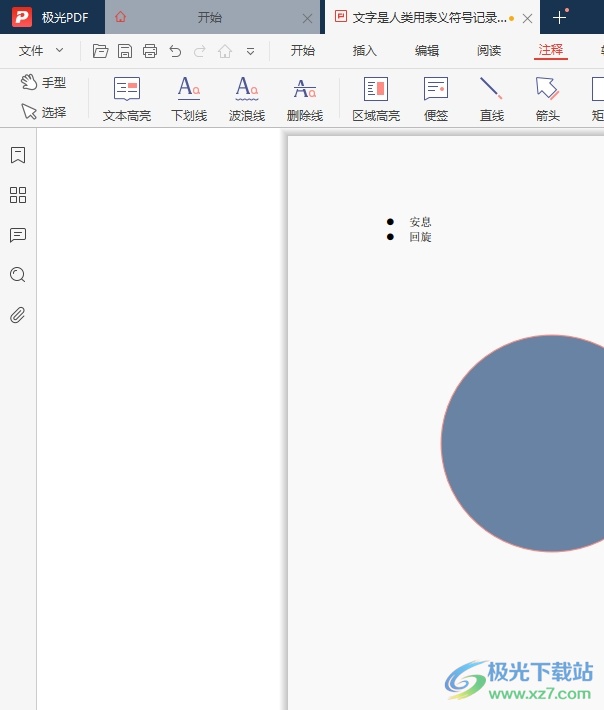
方法步骤
1.用户打开极光pdf软件,并来到pdf文件的编辑页面上来进行设置
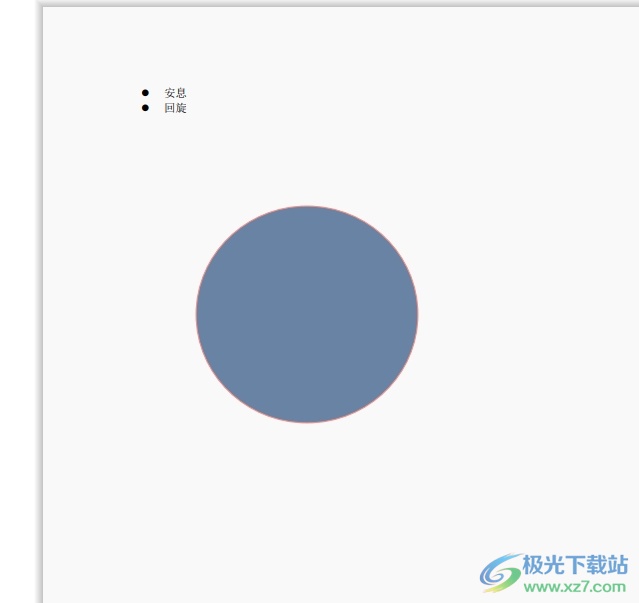
2.在页面上方的菜单栏中,用户点击其中的注释选项,将会显示出相关的选项卡,用户选择其中的随意画选项
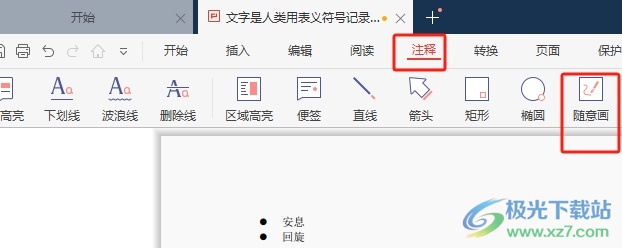
3.这时用户就可以在页面上按照需求来进行绘制,如图所示
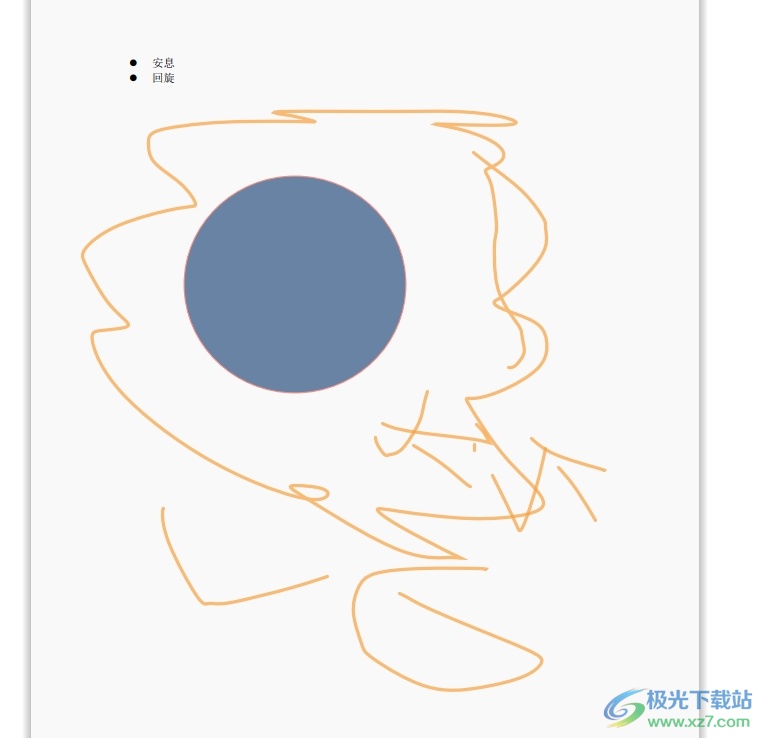
4.绘制完成后,用户不是很满意,想要将其擦除,就可以在注释选项卡中点击橡皮擦选项,弹出下拉框中,用户按需选择其中的整体擦除或是局部擦除选项
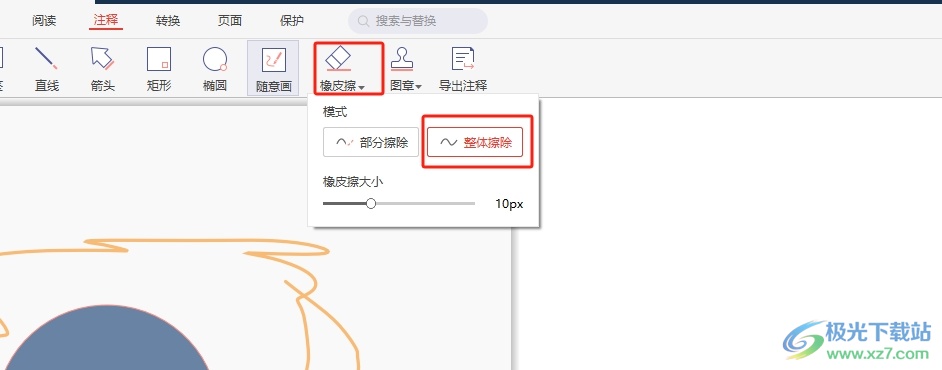
5.完成上述操作后,用户就可以成功将页面上画出来的线条全部擦除了
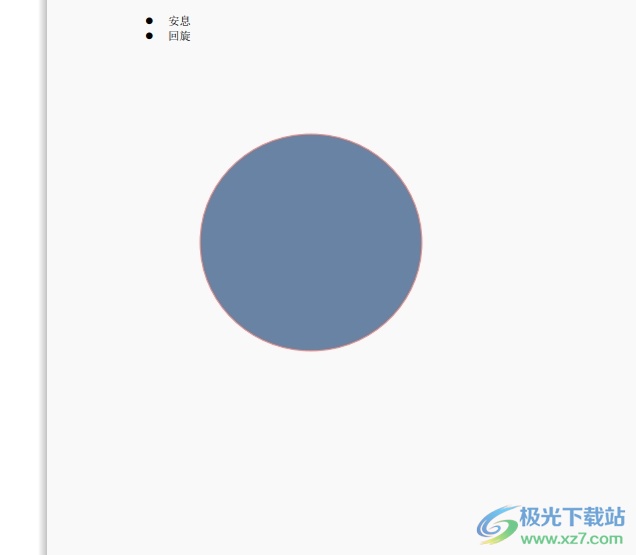
以上就是小编对用户提出问题整理出来的方法步骤,用户从中知道了大致的操作过程为点击注释——随意画——橡皮擦——整体擦除这几步,方法简单易懂,因此感兴趣的用户可以跟着小编的教程操作试试看,只需简单操作几个步骤即可成功擦除。
相关推荐
相关下载
热门阅览
- 1百度网盘分享密码暴力破解方法,怎么破解百度网盘加密链接
- 2keyshot6破解安装步骤-keyshot6破解安装教程
- 3apktool手机版使用教程-apktool使用方法
- 4mac版steam怎么设置中文 steam mac版设置中文教程
- 5抖音推荐怎么设置页面?抖音推荐界面重新设置教程
- 6电脑怎么开启VT 如何开启VT的详细教程!
- 7掌上英雄联盟怎么注销账号?掌上英雄联盟怎么退出登录
- 8rar文件怎么打开?如何打开rar格式文件
- 9掌上wegame怎么查别人战绩?掌上wegame怎么看别人英雄联盟战绩
- 10qq邮箱格式怎么写?qq邮箱格式是什么样的以及注册英文邮箱的方法
- 11怎么安装会声会影x7?会声会影x7安装教程
- 12Word文档中轻松实现两行对齐?word文档两行文字怎么对齐?

网友评论